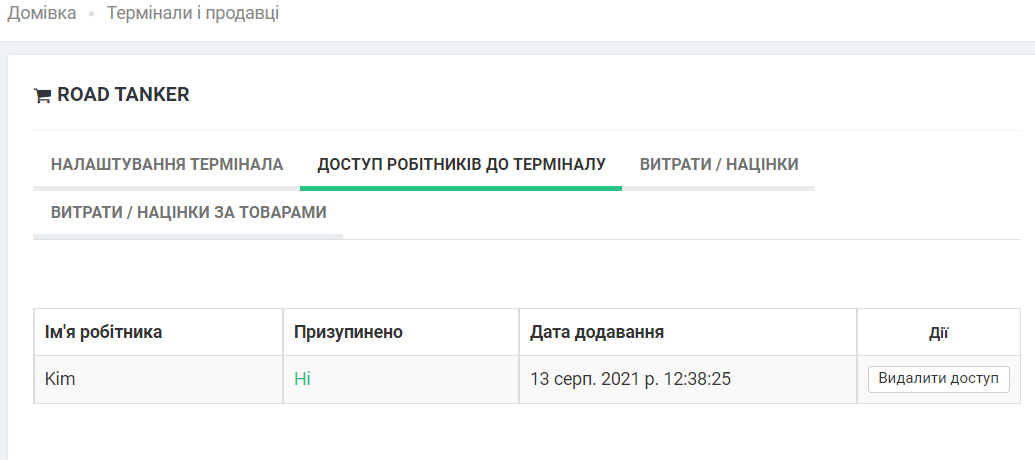- Огляд
- Інструкції
- Інструкція-опис кабінету бізнесу
- 1. Статистика
- 2. Налаштування
- Налаштування: огляд
- 2.1 Бізнес
- 2.2 Програми лояльності
- Програми лояльності: огляд
- 2.2.1 Налаштування програми лояльності
- 2.2.2 Категорії покупців
- 2.2.3 Налаштування категорій покупців
- 2.2.4 Правила програми лояльності
- 2.2.5 Програма рекомендацій
- 2.2.6 Крамниця
- 2.2.7 Шаблони повідомлень
- 2.2.8 Податки та Збори
- 2.2.9 Витрати/Націнки
- 2.2.10 Додаткові налаштування
- 2.3 Цінові групи
- 2.4 Точки продажу
- 2.5 Термінали і продавці
- 2.6 Рахунки покупців
- 2.7 Товари та послуги
- 2.8 Контролери паливної колонки
- 3. Журнал транзакцій
- 4. Журнал замовлень
- 5. Покупці
- 6. Новини та інформація
- 7. Повідомлення
- 8. Серії купонів
- 9. Біржа купонів
- 10. Подарункові сертифікати
- 11. Серії передоплачених сертифікатів
- 12. Мій рахунок
- 13. Рекомендуйте нас
- 14. Підтримка
- Варіанти взаємодії із покупцем
- Кабінет покупця і мобільний додаток
- Мобільний додаток inCust: інформація про компанію, торгові точки, контакти, програми лояльності
- Новини, геотаргетингові новини, персоналізовані новини, новини з сайту чи соціальних мереж, повідомлення, отримання повідомлень
- Способи видачі та погашення винагород
- Огляд: Способи прийому оплати від покупців
- Як налаштувати Крамницю у додатку покупця inCust?
- Оплата за прямим посиланням або QR
- Оплата кредитною карткою на касі без банківського терміналу
- Налаштування Кіоску в режимі аутентифікації покупця
- Інструкція Цифрова карта pkpass
- Розширена Анкета покупця, можливість задати анкету під час реєстрації у Терміналі продавця. Фільтрація за анкетними даними
- Купони і сертифікати
- Як організувати випуск квитків за допомогою inCust?
- Використання корпоративних рахунків
- Біржа купонів
- Подарункові картки і їхні різновиди: як створювати, випускати та продавати
- Інструкція з налаштування палива та енергії
- Опис основних можливостей
- Інструкція по налаштуванню палива або енергії: Огляд
- Огляд процедури налаштування
- Паливо та Енергія: Огляд корпоративних рахунків
- Детальний опис налаштування потрібних пунктів Бізнес-панелі
- 1. Рахунок покупця
- 2. Програми лояльності
- 3. Налаштування “Точки Продажу”
- 4. Налаштування “Терміналів і продавців”
- 5. Налаштування “Категорій товарів”
- 6. Налаштування “Товарів”
- 7. Налаштування “Контролера паливної колонки”
- 8. Заправляння паливом за допомогою USSD-меню
- 9. Посилання для QR-коду для швидкого переходу покупця в додаток
- 10. Відеоінструкція: модуль Корпоративні покупці для АЗС
- 11. Самообслуговування на АЗС за допомогою інформаційної панелі Кіоск
- Інструкція з налаштування Модуля автоцистерни
- Інструкція з налаштування рішення FuelTaxi
- Інструкція з налаштування Обладнання, мийок або інших вендингових апаратів
- Інструкція з налаштування корпоративних покупців
- Інструкція з налаштування відгуків та рекомендацій
- Інструкція з налаштування складних схем ціноутворення
- Інструкція-опис кабінету бізнесу
- Навчання
- Швидкий старт
- Типові програми лояльності, налаштування
- Як налаштувати бонусну програму лояльності з різними бонусами для різних клієнтів?
- Як налаштувати бонусну програму лояльності, бонуси залежать від покупок за весь час?
- Як налаштувати бонусну програму лояльності, бонуси залежать від суми чека
- Як налаштувати бонусну програму лояльності, відсоток бонусів залежить від покупок за останні три місяці
- Як налаштувати дисконтну програму лояльності з різними знижками для різних покупців?
- Як налаштувати дисконтну програму лояльності, знижка залежить від покупок за весь час
- Як налаштувати дисконтну програму лояльності, знижка залежить від суми чека
- Як налаштувати дисконтну програму лояльності, знижка залежить від покупок за три місяці
- Програми, інтеграція і API
- Програмне забезпечення для бізнесу
- Програмне забезпечення для покупця
- Які технології використовує inCust
- Чат-бот Покупця
- Довідник з API та інтеграції
- Інтеграція з 1С
- Інтеграція з Poster POS
- Інтеграція з Smart Touch POS
- Інтеграція з Smart Touch 1C
- Інтеграція з iiko
- Інтеграція з syrve
- Інтеграція з 1С-Bitrix
- Інтеграція з R-keeper
- Інтеграція з системою Бухгалерія онлайн: Управління невеликою фірмою
- Плагін для імпорту / експорту товарів
- Cкрипт “Fuel Price”
- Скрипт для масового завантаження товарів в inCust
- Схеми інтеграції для АЗС
- Контролер для інтеграції з АЗС
- Налаштування RemoteScanner
- Матеріали та документи
- Практика та рекомендації
- Часті питання
- Глосарій
- Матеріали для розміщення QR-кодів
2.1 Доступ робітників
Якщо на автоцистерні працює більше ніж один водій чи робітник, то ви можете відстежувати, хто саме працював в конкретний проміжок часу. Для цього необхідно налаштувати індивідуальну авторизацію (кожен робітник має свій логін та пароль).
У вікні “Робітники” натисніть кнопку “Додати”.
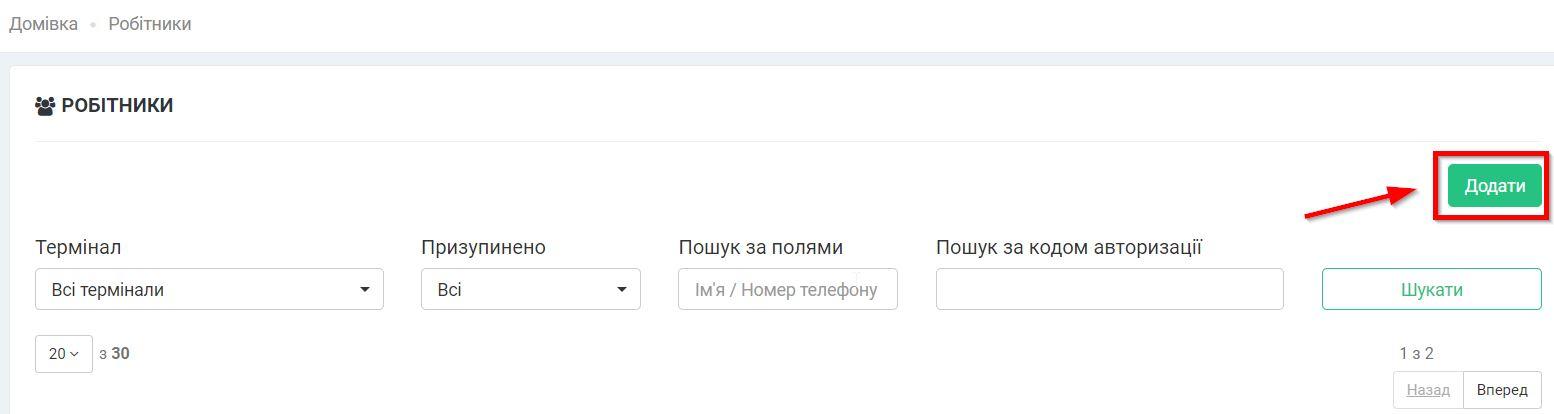
У формі, що з’явиться, слід вписати основні дані робітника:
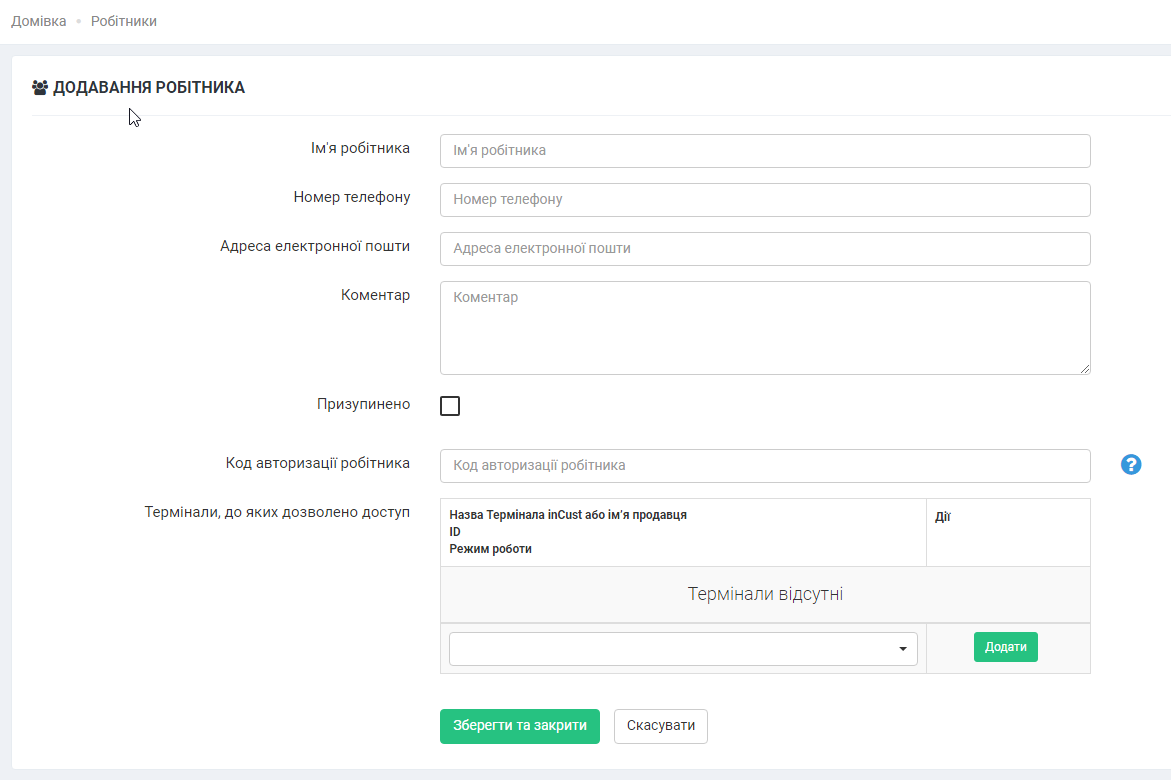
Ім’я, номер телефону, пошта, коментар при необхідності.
Код авторизації робітника — тут ви можете вказати код авторизації для робітника, або ж йому буде надано автоматично згенерований код.
Далі слід вибрати потрібний термінал або декілька терміналів, до яких буде дозволено доступ. Якщо ви маєте декілька брендів, додати робітника можна одразу для терміналів різних брендів.
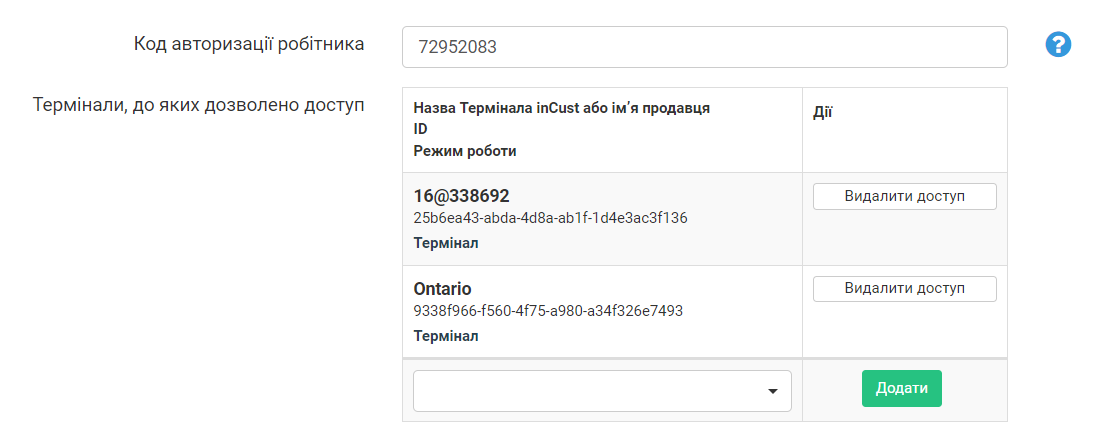
Важливо! Опція працює лише для режимів роботи терміналу Водій автоцистерни та Кіоск. В інших режимах при авторизації ви отримаєте помилку.
В розділі Термінали та продавці =>Доступ робітників до Терміналу можна переглянути список робітників, що мають доступ до терміналу, та в разі необхідності видалити доступ.